아이패드 키노트 슬라이드 크기 조정 / A4 용지 크기
22년 11월 현재, 아이패드OS 16,1로 버뀌면서 키노트 메뉴 구성이 변경되었습니다
바뀐 키노트 크기 설정 방법을 찾으신다면 아래 링크를 클릭해주세요
iOS 16. 1 키노트 슬라이드 크기 설정 방법
지난 10월에 아이패드 소프트웨어를 업그레이드했습니다. 그동안 가끔씩 했던 업그레이드와 달리, 이번 ipados 16.1 은 달라지는 점이 특히 더 많은 것 같습니다. 그중에서도 이 강화되었습니다. 물
ideation.tistory.com
아래의 글은 작년에 올린 글이라 현재 설정 방법과 다릅니다.
아이패드 키노트 슬라이드 크기 조정
키노트는 애플에 기본 설치된 프로그램입니다. 신제품이 나올 때마다 인상적인 프레젠테이션을 했던 스티븐 잡스가 "키노트는 나를 위해 만들어졌습니다"라고 할 정도로 애정이 큰 프로그램이지요.
사용법이 어렵지 않을 뿐 아니라 하이퍼링크 기능 때문에 디지털 플래너를 만들기에 최적화된 프로그램입니다. 간단한 사용법을 익힌다면 활용도 높은 나만의 다이어리를 만들 수 있습니다.
키노트 슬라이드 크기 조정
우선 아이패드에서 키노트를 열어주고 새 페이지를 만듭니다. [프레젠테이션 생성]을 누르면 여러 가지 테마가 나오지만 많이 사용하는 '흰색' 테마를 선택한 후 텍스트 박스를 지워줍니다. 애플 펜슬로 텍스트 박스를 선택하면 '삭제'가 나옵니다.
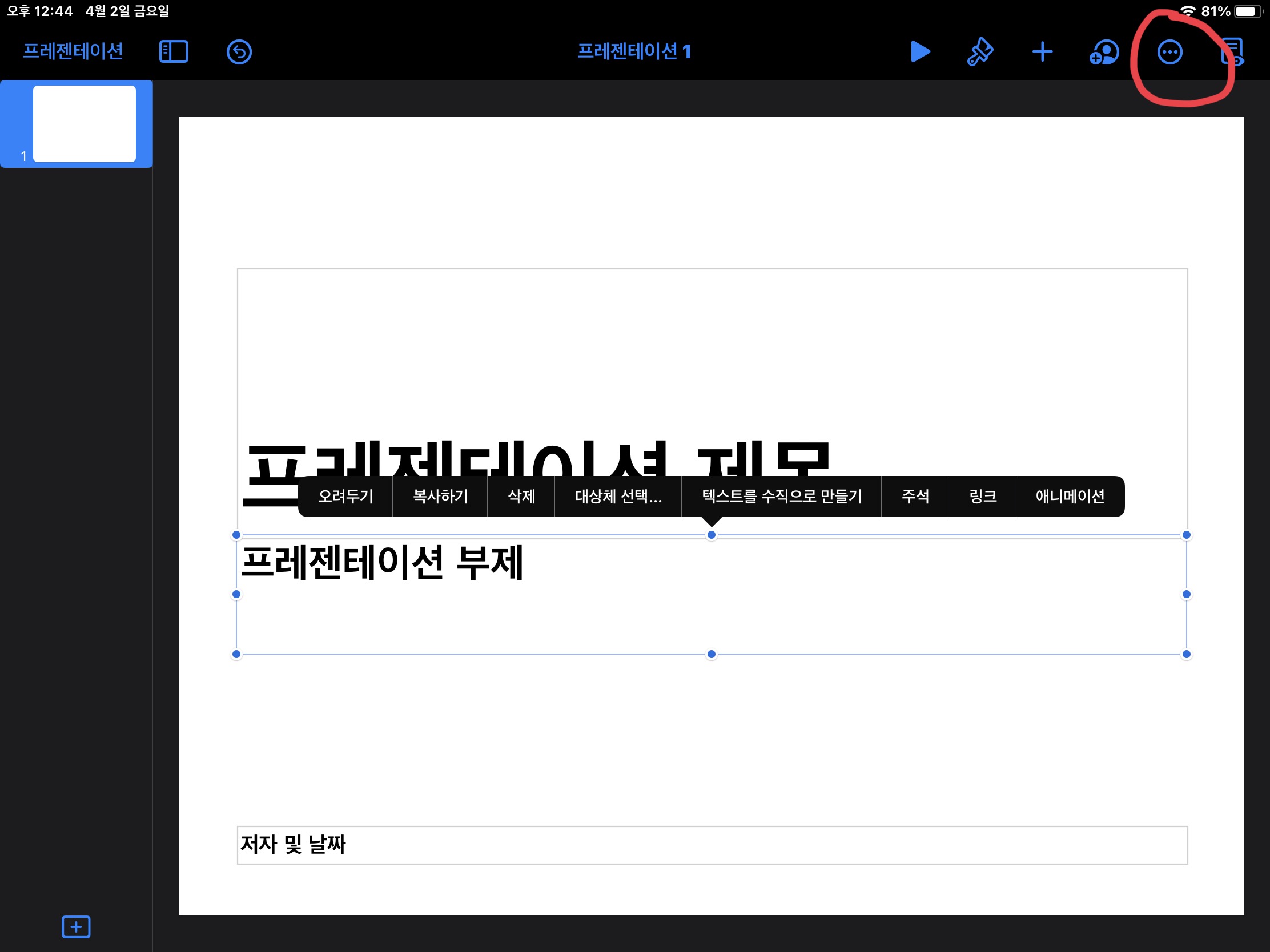
만약 선택이 되지 않고 그림이 그려지는 '그리기 모드'로 넘어간다면 (...)에서 애플펜슬 설정을 변경해 줘야 합니다.

( ... )에서 문서 설정 -> 슬라이드 크기 -> '사용자화'를 선택해주세요 그리고 완료를 눌러주세요
슬라이드 크기에서 문서를 가로 방향이나 세로 방향으로 바꿀 수도 있고 원하는 다양한 크기로 변경할 수 있습니다.


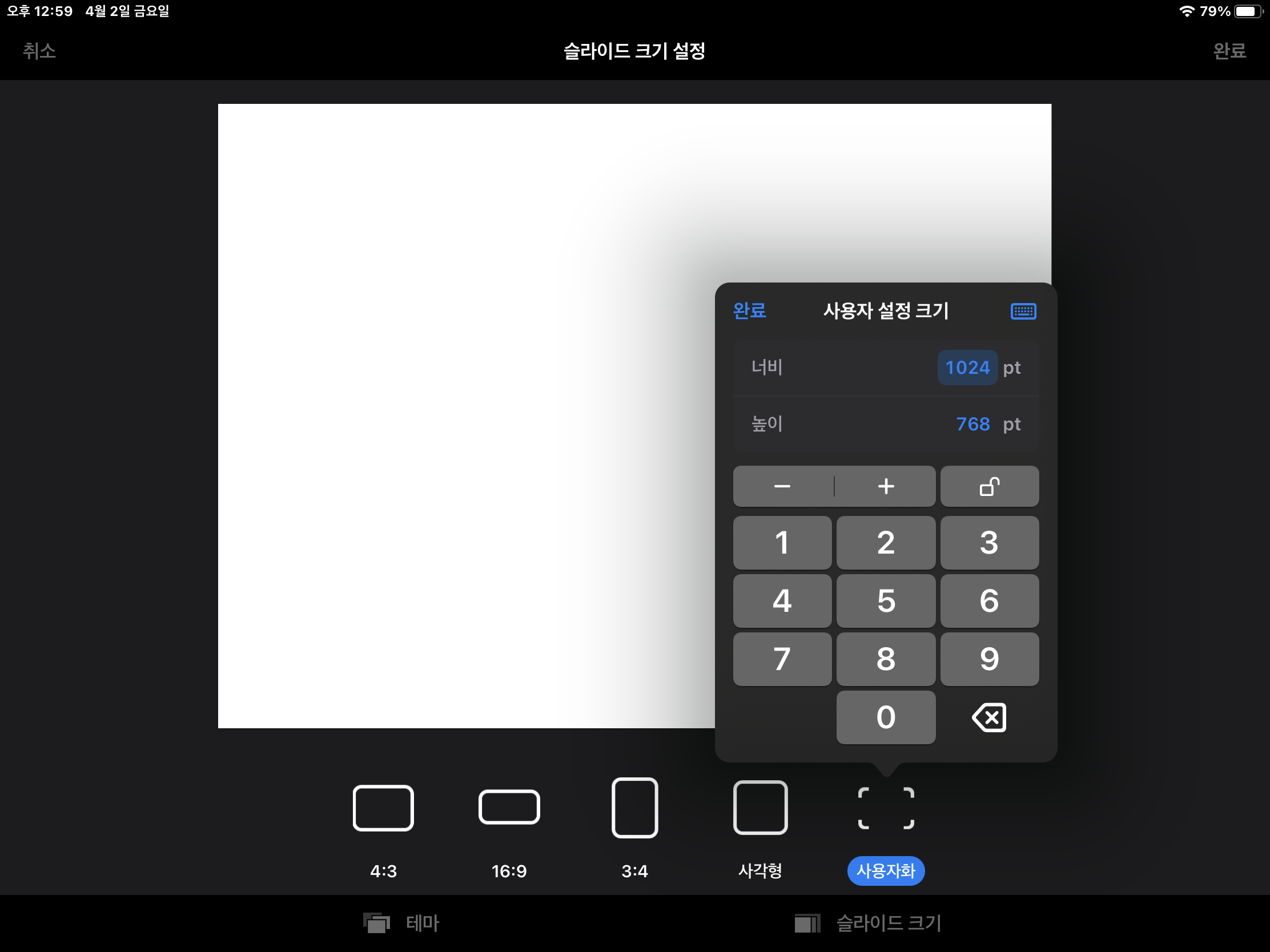
A4 사이즈 변경
서식 사이즈는 기본적으로 4:3으로 되어 있습니다. 키노트는 다른 프로그램과 달리 pt(포인트) 단위를 사용하기 때문에 mm로 변경해줘야 합니다.
A3 = 420mm × 297mm = 1191pt × 842pt
A4 = 297mm × 210mm = 842pt × 595pt
A5 = 210mm × 148mm = 595pt × 420pt
A6 = 148mm × 105mm = 420pt × 298pt
다이어리에 맞는 사이즈는?
4"3 비율로 해도 좋지만 혹시 나중에 프린터까지 생각하신다면 처음부터 A4 사이즈로 하시는 게 좋습니다.
또한 프린터를 하지 않아도, 너무 큰 사이즈는 좋지 않습니다.
다이어리를 처음 만들 때 글을 많이 적을 욕심으로 큰 사이즈를 만들었더니 생각하지 못한 문제점이 있었습니다.
굿노트에서 노트를 열었을 때는 별 차이점을 모르지만 용지 사이즈가 너무 크게 되어 있으면 글자 포인트를 크게 해도 글씨가 이쁘지 않았습니다. 또한 형광펜을 가장 두꺼운 7.7mm로 설정해도 가늘게 보일 정도로 작게 보여 한 줄로도 칸이 채워지지 않는 문제점이 있었습니다. 그래서 지금은 A4로 설정해 만들고 있습니다.
이상은 아이패드 키노트 슬라이드 크기 조정하는 방법이었습니다. 감사합니다^^
'good365 tip > 키노트' 카테고리의 다른 글
| 키노트 이미지 자르기 2 - 도형 이용하기 (0) | 2022.08.21 |
|---|---|
| 키노트 이미지 자르기 1 (2) | 2022.08.20 |
| 키노트에서 이미지 투명 배경 만들기 (0) | 2021.05.02 |
| 아이패드 활용팁! 키노트의 이미지를 굿노트로 불러오기 (0) | 2021.04.13 |
| 키노트에서 이미지 배경 제거/ 누끼따기 (0) | 2021.04.08 |